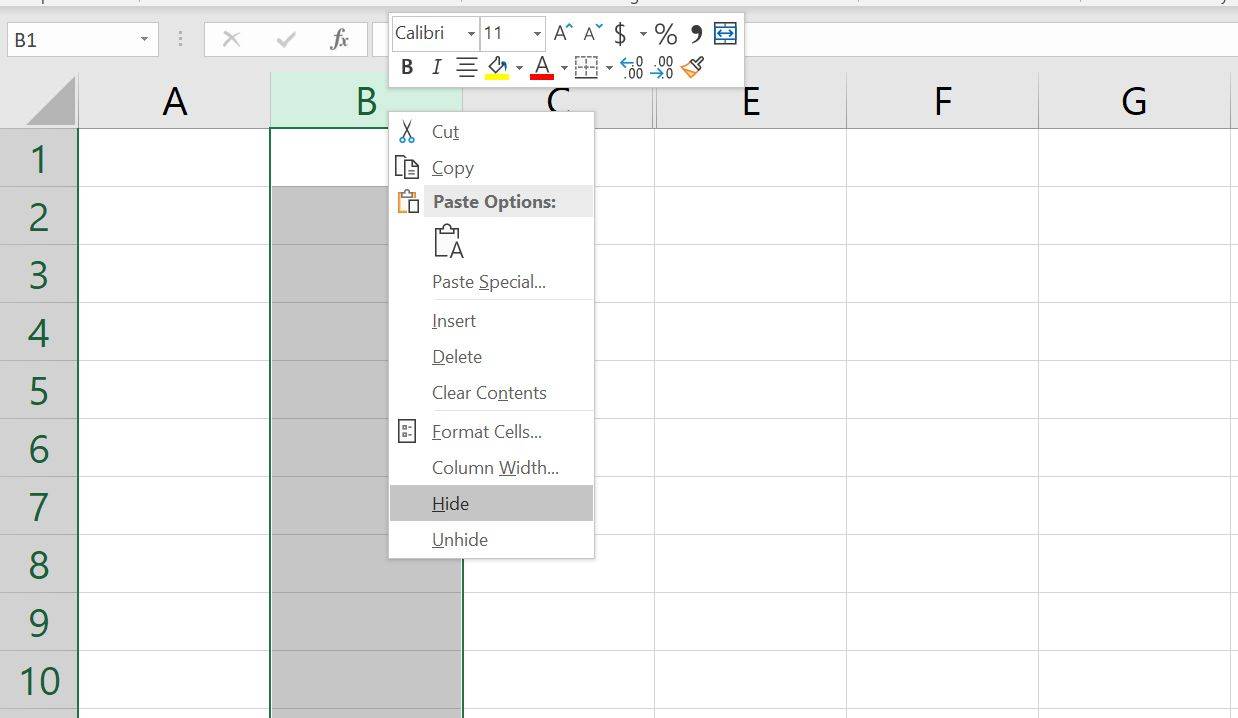Cosa sapere
- Nascondere una colonna: seleziona una cella nella colonna da nascondere, quindi premi Ctrl + 0 . Per mostrare, selezionare una colonna adiacente e premere Ctrl + Spostare + 0 .
- Nascondere una riga: seleziona una cella nella riga che desideri nascondere, quindi premi Ctrl + 9 . Per mostrare, selezionare una colonna adiacente e premere Ctrl + Spostare + 9 .
- Puoi anche utilizzare il menu contestuale del tasto destro e le opzioni di formato sul file Casa scheda per nascondere o mostrare singole righe e colonne.
Puoi nasconderti colonne e righe in Excel per creare un foglio di lavoro più pulito senza eliminare i dati che potrebbero essere necessari in seguito, sebbene non sia possibile nascondere le singole celle. In questa guida forniamo istruzioni su tre modi per nascondere e mostrare le colonne in Excel 2019, 2016, 2013, 2010, 2007 ed Excel per Microsoft 365.
Nascondi colonne in Excel utilizzando una scorciatoia da tastiera
La combinazione di tasti della tastiera per nascondere le colonne è Ctrl + 0 .
-
Clic su una cella nella colonna che desideri nascondere per renderla la cella attiva.
-
tieni premuto giù il Ctrl tasto sulla tastiera.
-
Premere e rilasciare il 0 chiave senza rilasciare il Ctrl chiave. La colonna contenente la cella attiva dovrebbe essere nascosta alla vista.
Per nascondere più colonne utilizzando la scorciatoia da tastiera, evidenzia almeno una cella in ciascuna colonna da nascondere, quindi ripeti passaggi due e tre Sopra.
Nascondi colonne utilizzando il menu contestuale
Le opzioni disponibili nel menu contestuale (o nel menu contestuale) cambiano a seconda dell'oggetto selezionato quando si apre il menu. Se la Nascondere L'opzione, come mostrato nell'immagine seguente, non è disponibile nel menu contestuale, è probabile che tu non abbia selezionato l'intera colonna prima di fare clic con il pulsante destro del mouse.
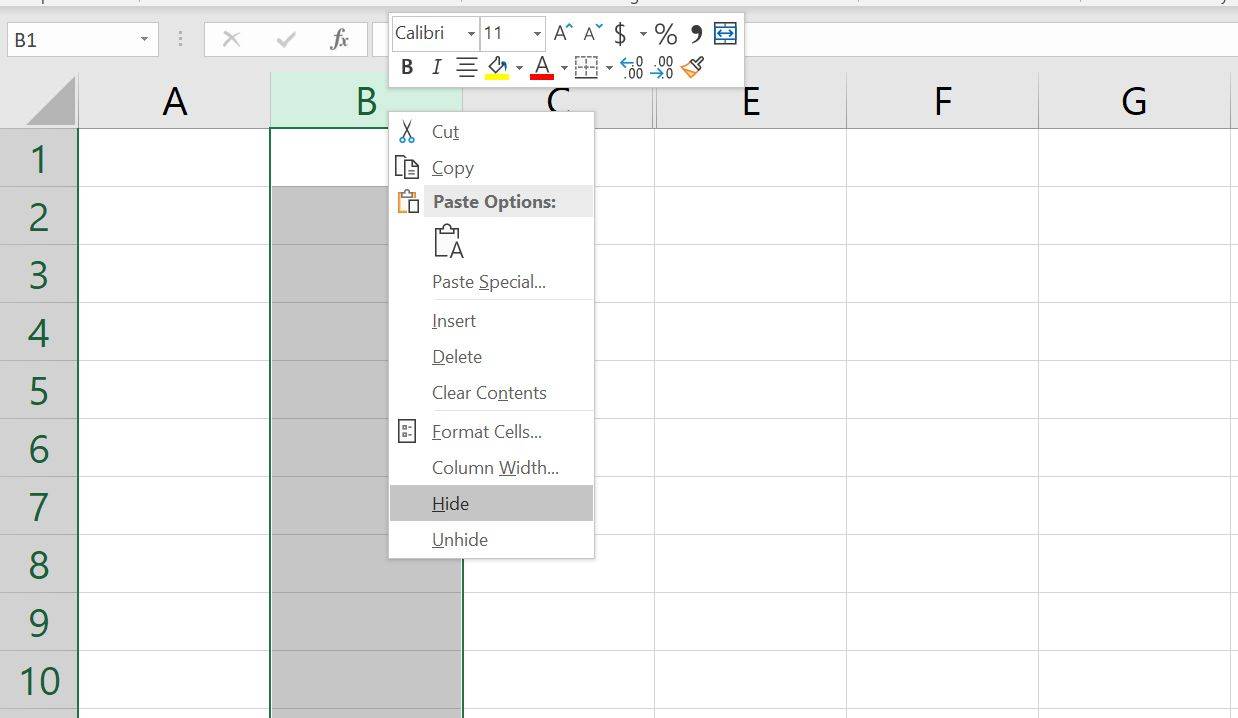
Nascondi una singola colonna
-
Clicca il intestazione di colonna della colonna che desideri nascondere per selezionare l'intera colonna.
-
Fare clic con il tasto destro sulla colonna selezionata per aprire il menu contestuale.
-
Scegliere Nascondere . La colonna selezionata, la lettera della colonna e tutti i dati nella colonna verranno nascosti alla vista.
Nascondi colonne adiacenti
-
Nell'intestazione della colonna, fare clic e trascinare con il puntatore del mouse per evidenziare tutte e tre le colonne.
-
Fare clic con il tasto destro sulle colonne selezionate.
-
Scegliere Nascondere . Le colonne e le lettere delle colonne selezionate verranno nascoste alla vista.
Quando nascondi colonne e righe contenenti dati, i dati non vengono eliminati e puoi comunque farvi riferimento in formule e grafici. Le formule nascoste contenenti riferimenti di cella verranno aggiornate se i dati nelle celle di riferimento cambiano.
Nascondi colonne separate
-
Nell'intestazione della colonna fare clic sulla prima colonna da nascondere.
-
Premere e tenere premuto il Ctrl tasto sulla tastiera.
-
Continua a tenere premuto il Ctrl e fare clic una volta su ciascuna colonna aggiuntiva da nascondere per selezionarla.
-
Rilasciare il Ctrl chiave.
come inoltrare automaticamente le email in Outlook 2017 outlook
-
Nell'intestazione della colonna, fai clic con il pulsante destro del mouse su una delle colonne selezionate e scegli Nascondere . Le colonne e le lettere delle colonne selezionate verranno nascoste alla vista.
Quando si nascondono colonne separate, se il puntatore del mouse non si trova sopra l'intestazione della colonna quando si fa clic con il pulsante destro del mouse, l'opzione Nascondi non sarà disponibile.
Nascondere e scoprire colonne in Excel utilizzando la casella del nome
Questo metodo può essere utilizzato per mostrare qualsiasi singola colonna. Nel nostro esempio, utilizzeremo colonna A .

-
Digitare il riferimento di cella A1 nella casella Nome.
-
premi il accedere tasto sulla tastiera per selezionare la colonna nascosta.
-
Clicca sul Casa scheda del nastro .
-
Clicca sul Formato icona sulla barra multifunzione per aprire il menu a discesa.
-
Nella sezione Visibilità del menu, scegli Nascondi e scopri > Nascondi colonne O Scopri colonna .
Scopri le colonne utilizzando una scorciatoia da tastiera
La combinazione di tasti per scoprire le colonne è Ctrl+Maiusc+0 .
-
Digitare il riferimento di cella A1 nel file Casella del nome .
-
premi il accedere tasto sulla tastiera per selezionare la colonna nascosta.
-
Premere e tenere premuto il Ctrl e il Spostare tasti sulla tastiera.
-
Premere e rilasciare il 0 chiave senza rilasciare il Ctrl E Spostare chiavi.
Per mostrare una o più colonne, evidenzia almeno una cella nelle colonne su entrambi i lati delle colonne nascoste con il puntatore del mouse.
-
Fare clic e trascinare con il mouse per evidenziare le colonne da A a G.
-
Premere e tenere premuto il Ctrl e il Spostare tasti sulla tastiera.
-
Premere e rilasciare il 0 chiave senza rilasciare il Ctrl E Spostare chiavi. Le colonne nascoste diventeranno visibili.
La scorciatoia da tastiera Ctrl+Maiusc+0 potrebbe non funzionare a seconda della versione di Windows in esecuzione, per motivi non spiegati da Microsoft. Se questa scorciatoia non funziona, utilizza un altro metodo dall'articolo.
Scopri le colonne utilizzando il menu contestuale
Come con il metodo del tasto di scelta rapida sopra, è necessario selezionare almeno una colonna su entrambi i lati di una o più colonne nascoste per mostrarle. Ad esempio, per mostrare le colonne D, E e G:
-
Passa il puntatore del mouse sulla colonna C nell'intestazione della colonna. Fare clic e trascinare con il mouse per evidenziare le colonne da C a H per mostrare tutte le colonne contemporaneamente.
-
Fare clic con il tasto destro sulle colonne selezionate e scegliere Scopri . Le colonne nascoste diventeranno visibili.
Nascondi righe utilizzando i tasti di scelta rapida
La combinazione di tasti della tastiera per nascondere le righe è CTRL+9 :
-
Fai clic su una cella nella riga che desideri nascondere per renderla la cella attiva.
-
Premere e tenere premuto il Ctrl tasto sulla tastiera.
-
Premere e rilasciare il 9 chiave senza rilasciare il Ctrl chiave. La riga contenente la cella attiva dovrebbe essere nascosta alla vista.
Per nascondere più righe utilizzando la scorciatoia da tastiera, evidenzia almeno una cella in ogni riga che desideri nascondere, quindi ripeti i passaggi due e tre precedenti.
Nascondi righe utilizzando il menu contestuale
Le opzioni disponibili nel menu contestuale (o facendo clic con il pulsante destro del mouse) cambiano a seconda dell'oggetto selezionato quando lo apri. Se la Nascondere L'opzione, come mostrato nell'immagine sopra, non è disponibile nel menu contestuale perché probabilmente non hai selezionato l'intera riga.
Nascondi una singola riga
-
Fare clic sull'intestazione della riga da nascondere per selezionare l'intera riga.
-
Fare clic con il tasto destro sulla riga selezionata per aprire il menu contestuale.
-
Scegliere Nascondere . La riga selezionata, la lettera della riga e tutti i dati nella riga verranno nascosti alla vista.
Nascondi righe adiacenti
-
Nell'intestazione della riga, fare clic e trascinare con il puntatore del mouse per evidenziare tutte e tre le righe.
tv samsung nessun suono ma immagine
-
Fare clic con il pulsante destro del mouse sulle righe selezionate e scegliere Nascondere . Le righe selezionate verranno nascoste alla vista.
Nascondi righe separate
-
Nell'intestazione della riga, fare clic sulla prima riga da nascondere.
-
tieni premuto giù il Ctrl tasto sulla tastiera.
-
Continua a tenere premuto il Ctrl e fare clic una volta su ciascuna riga aggiuntiva da nascondere per selezionarla.
-
Fare clic con il tasto destro su una delle righe selezionate e scegliere Nascondere . Le righe selezionate verranno nascoste alla vista.
Nascondere e scoprire righe utilizzando la casella del nome
Questo metodo può essere utilizzato per mostrare qualsiasi singola riga. Nel nostro esempio, utilizzeremo la riga 1.

-
Digitare il riferimento di cella A1 nel file Nome Scatola .
-
premi il accedere sulla tastiera per selezionare la riga nascosta.
-
Clicca sul Scheda Home del nastro.
-
Clicca sul Formato icona sulla barra multifunzione per aprire il menu a discesa.
-
Nella sezione Visibilità del menu, scegli Nascondi e scopri > Nascondi righe O Scopri riga.
Scopri le righe utilizzando una scorciatoia da tastiera
La combinazione di tasti per scoprire le righe è Ctrl+Maiusc+9 .
come sbloccare un iphone 6s
Scopri le righe utilizzando i tasti di scelta rapida e la casella del nome
-
Digitare il riferimento di cella A1 nel file Nome Scatola .
-
Premere IL accedere sulla tastiera per selezionare la riga nascosta.
-
Premere e tenere premuto il Ctrl e il Spostare tasti sulla tastiera.
-
Premere e tenere premuto il Ctrl e il Spostare tasti sulla tastiera. La riga 1 diventerà visibile.
Scopri le righe utilizzando una scorciatoia da tastiera
Per mostrare una o più righe, evidenzia almeno una cella nelle righe su entrambi i lati delle righe nascoste con il puntatore del mouse. Ad esempio, vuoi mostrare le righe 2, 4 e 6.
-
Per mostrare tutte le righe, fare clic e trascinare con il mouse per evidenziare le righe da 1 a 7.
-
Premere e tenere premuto il Ctrl e il Spostare tasti sulla tastiera.
-
Premere e rilasciare il numero 9 chiave senza rilasciare il Ctrl E Spostare chiavi. Le righe nascoste diventeranno visibili.
Scopri le righe utilizzando il menu contestuale
Come con il metodo del tasto di scelta rapida sopra, è necessario selezionare almeno una riga su entrambi i lati di una o più righe nascoste per mostrarle. Ad esempio, per mostrare le righe 3, 4 e 6:
-
Passa il puntatore del mouse sulla riga 2 nell'intestazione della riga.
-
Fare clic e trascinare con il mouse per evidenziare le righe da 2 a 7 per mostrare tutte le righe contemporaneamente.
-
Fare clic con il tasto destro sulle righe selezionate e scegliere Scopri . Le righe nascoste diventeranno visibili.
- Come nascondo le celle in Excel?
Seleziona la cella o le celle che desideri nascondere, quindi seleziona il file Casa scheda > Celle > Formato > Formato celle . Nel menu Formato celle, seleziona il file Numero scheda > Costume (sotto Categoria) e digitare ;;; (tre punti e virgola), quindi selezionare OK .
- Come posso nascondere le griglie in Excel?
Seleziona il Layout della pagina scheda, quindi disattivare la Visualizzazione casella di controllo sotto Griglia.
- Come posso nascondere le formule in Excel?
Seleziona le celle con le formule che desideri nascondere > seleziona il Nascosto casella di controllo nella scheda Protezione > OK > Revisione > Proteggi foglio . Quindi, verificalo Proteggi il foglio di lavoro e il contenuto delle celle bloccate è attivato, quindi seleziona OK .